[交互行] ダイアログでは、コントロールに対して、一定の行数おきに行の外観を設定します。
![[交互行] ダイアログ](images/AlternatingRowDialog.png)
 |
交互行の詳細については、「1行おきに背景色」をご覧ください。 |
ダイアログの表示方法
[交互行] ダイアログを表示するには、以下の項目を選択します。
- [ホーム] タブの [スタイル] グループにある [交互行] から、[カスタム交互行]
ダイアログの機能
| 表示 | 名称 | 説明 |
|---|---|---|
| 項目の選択 | 項目の選択 | コントロールに設定されている交互行(AlternatingRow)の一覧です。 ここに表示されている順番で、交互行の設定が、行に対して繰り返し適用されます。 |
 |
追加するアイテムの選択 | [追加] ボタンで追加するアイテムを選択します。 ※ 本ダイアログで選択できるのは、AlternatingRowのみです。 |
 |
[追加] ボタン | 新しい交互行を追加します。 |
 |
上へ移動 | 選択した交互行の順番を上に移動します。 |
 |
下へ移動 | 選択した交互行の順番を下に移動します。 |
 |
削除 | 選択した交互行を削除します。 |
| プロパティ | プロパティリスト |
選択されている交互行のプロパティです。 |
 |
使い方のヒント:交互行の設定
|
既定の交互行
[交互行] ダイアログを使用せずに、あらかじめ用意された既定の交互行を設定することも可能です。
[ホーム] タブの [スタイル] グループにある [交互行] から、任意の交互行を選択して適用します。
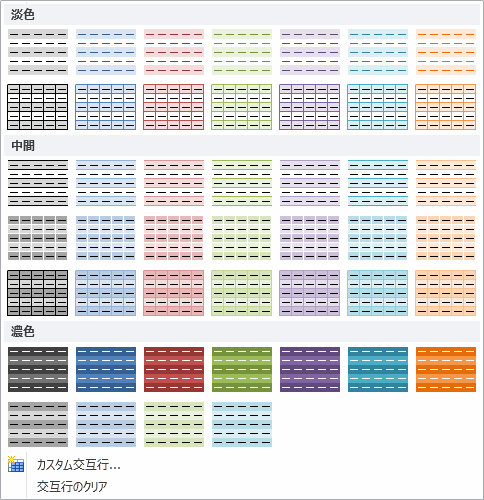
 |
|
交互行のクリア
コントロールに設定されている交互行の設定がクリアするには、以下の項目を選択します。
- [ホーム] タブの [スタイル] グループにある [交互行] から、[交互行のクリア]
関連トピック